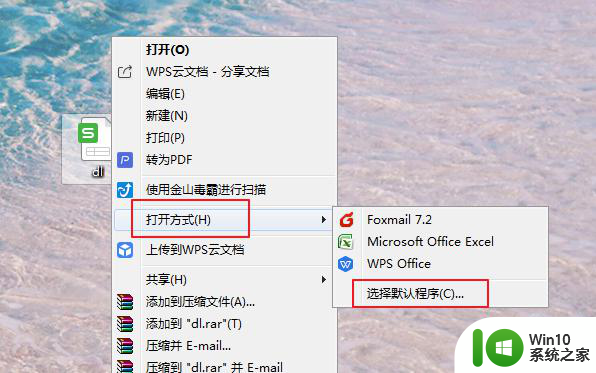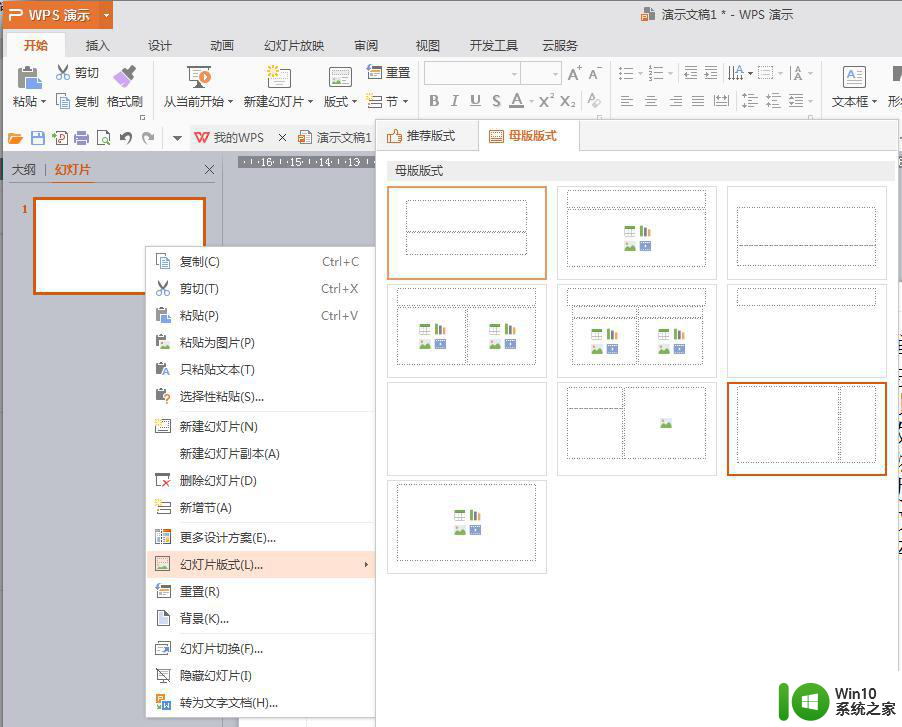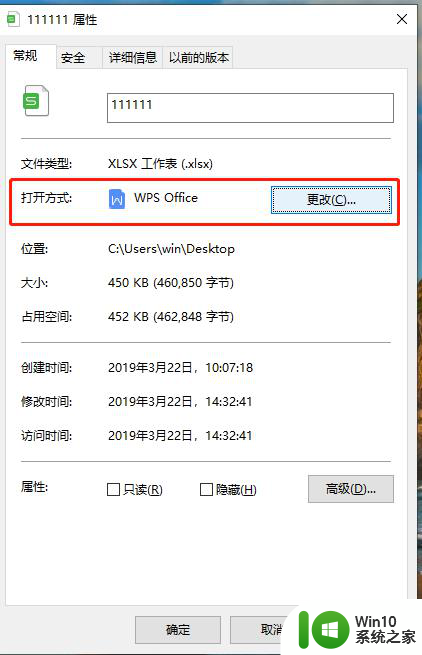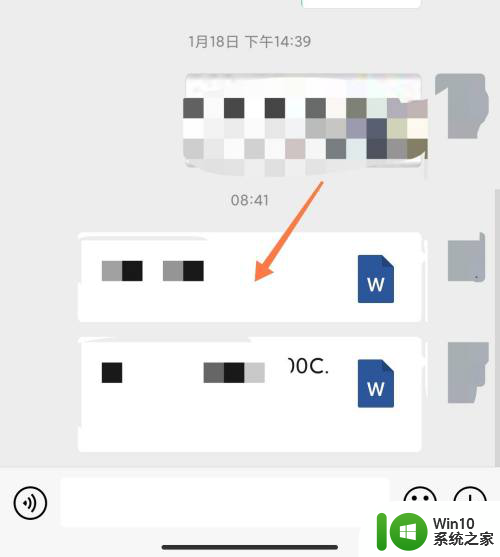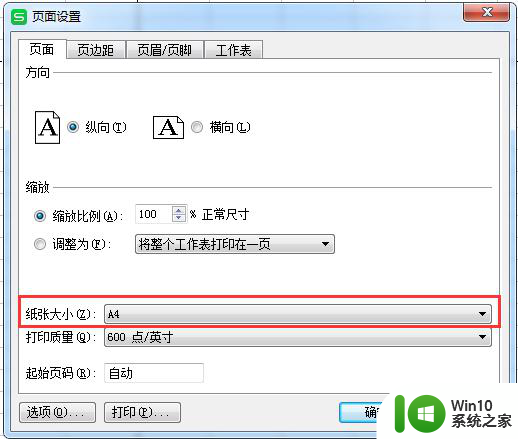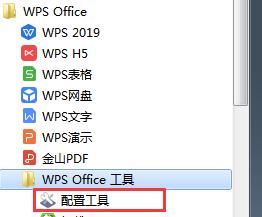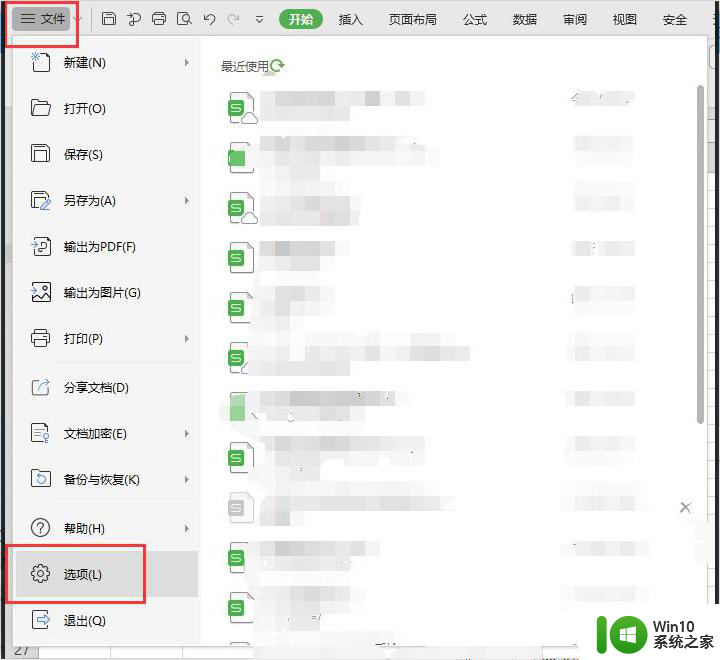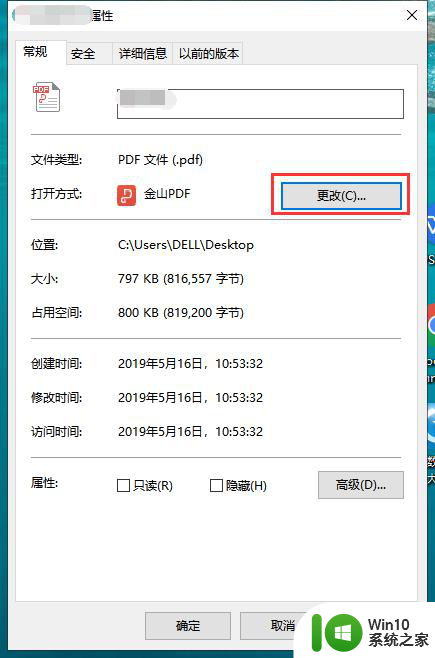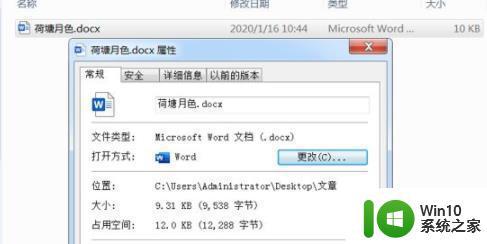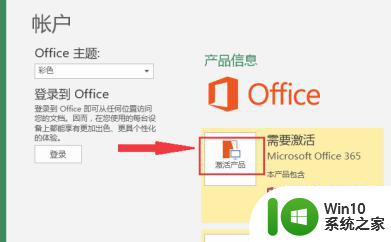怎样取消wps为默认办公软件 取消wps为默认办公软件的方法
WPS Office作为一款功能强大、性能优异的办公软件,已经成为了许多用户的首选。然而,有时候用户可能会想要取消WPS Office的默认办公软件地位,以便使用其他软件。这可能是因为WPS Office在某些功能上不符合用户的需求,或者用户想要尝试其他办公软件。为了帮助用户实现这一目标,本文将告诉大家怎样取消WPS Office的默认办公软件地位。
具体方法:
尝试右击Office文件,选默认打开程序为”Microsoft Office“,确认后本选中的文件会用Microsoft Office打开,但是退出程序后,Office文件的默认打开方式仍然为WPS Office 2013。
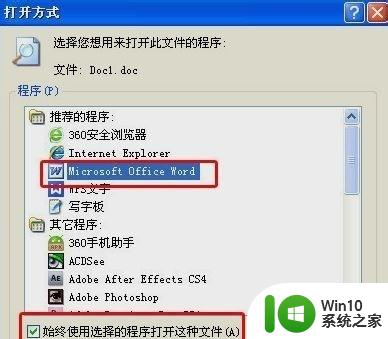
进入开始菜单\所有程序\WPS Office抢鲜版\WPS Office工具,点击“配置工具”。
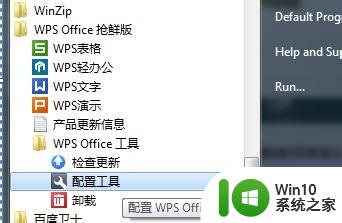
在“配置工具”界面选择“高级“
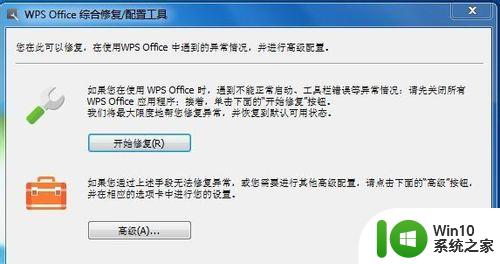
出现”WPS Office配置工具“窗口,在”兼容设置“选项卡”中。默认的情况如下图,中间的几个选项是灰色的,无法选择。
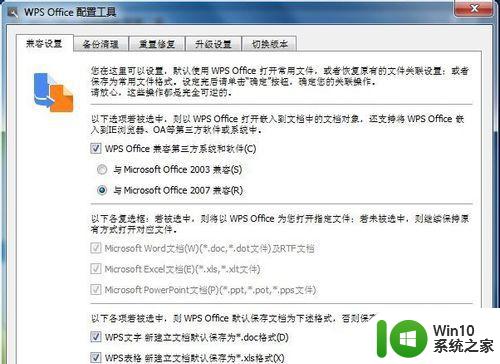
此时可先去掉“WPS Office兼容第三方系统和软件“前面的勾,则中间三个选项有灰色变为可选。在这三个选项前都打勾(如下图),或者也可根据需要选勾
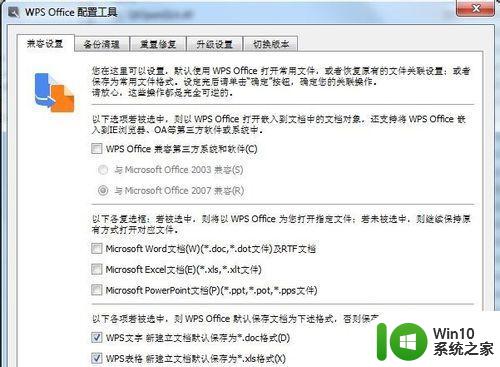
确认退出后,Office软件将不在已WPS为默认打开程序。设置后第一次用WPS打开Offcie文件时,WPS会提示是否要设置WPS为默认打开程序,选择否及以后不在提示即可。
以上就是怎样取消wps为默认办公软件的全部内容,还有不懂得用户就可以根据小编的方法来操作吧,希望能够帮助到大家。